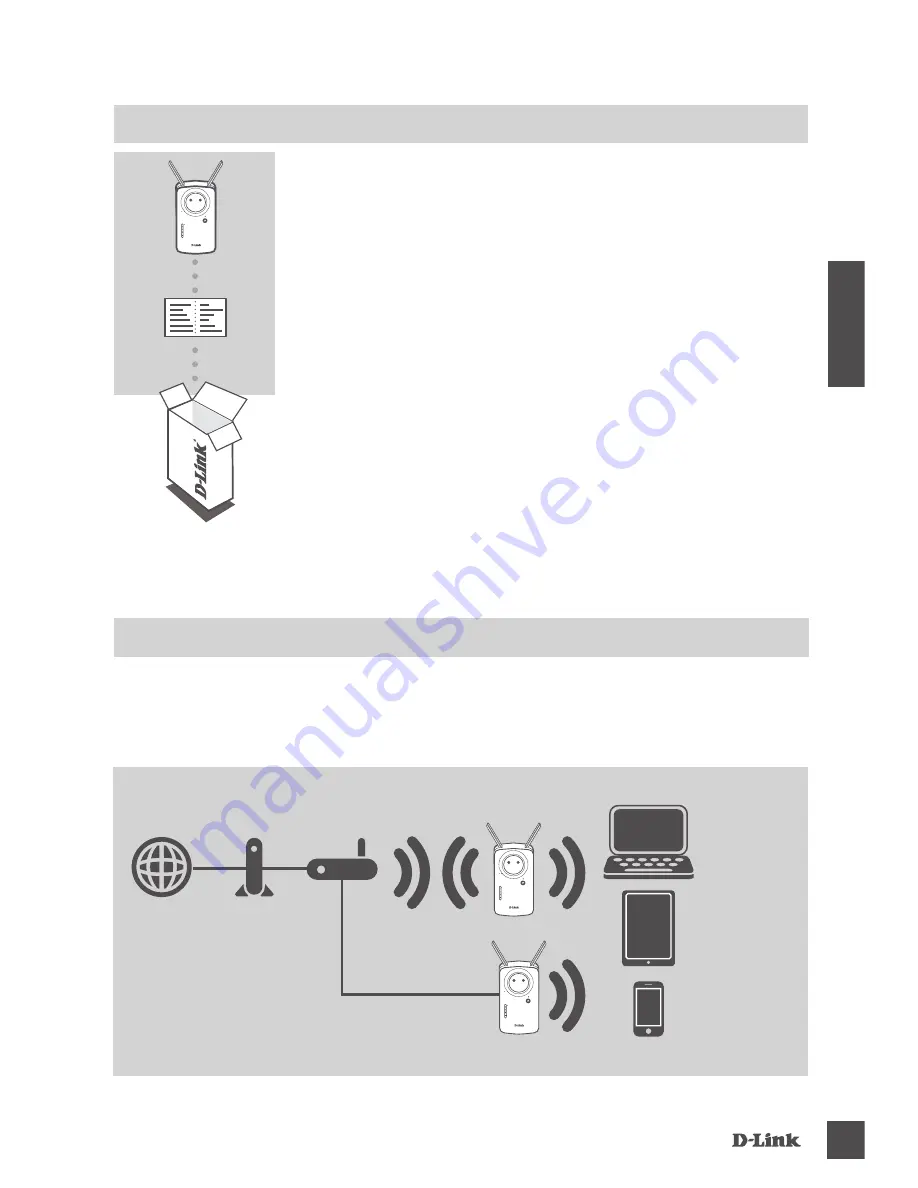
DAP-1635
13
IT
AL
IAN
O
CONTENUTO DELLA
CONFEZIONE
RANGE EXTENDER WI-FI AC1200 CON POWER
PASSTHROUGH
DAP-1635
SCHEDA DI CONFIGURAZIONE WI-FI
Se uno di questi articoli non sono inclusi nella confezione,
rivolgersi al rivenditore.
INTRODUZIONE
DAP-1635 estende la copertura wireless di un router wireless o un punto di accesso
(AP) esistente tramite una porta wireless o Ethernet. Consultare il manuale utente,
disponibile su
http://dlink.com
per l'istruzione sull'utilizzo di DAP-1635 come extender
cablato.
Smartphone
Internet
Modem
Computer
Router
DAP-1635
Tablet
Estende la copertura wireless di un altro punto di accesso o router wireless.
Summary of Contents for DAP-1635
Page 2: ......
Page 58: ...DAP 1635 56 NOTES ...
Page 59: ......
Page 60: ...Ver 1 10 EU _125x85 2018 10 02 290726001635A12 ...
















































